Cómo ocultar todas las fotos en Facebook: Protege tus recuerdos personales
En la era digital, compartir momentos especiales en redes sociales se ha convertido en algo común, pero, ¿alguna vez te has preguntado qué pasa con tu privacidad? Si tienes fotos en Facebook que prefieres mantener en la intimidad, ¡estás en el lugar indicado! En este artículo, te mostraremos paso a paso cómo ocultar todas tus fotos en Facebook, asegurando que tus recuerdos queden a salvo de miradas curiosas. Descubre los secretos para tener el control total sobre quién ve tus imágenes y disfruta de una experiencia en línea más segura y personal. ¡Tu privacidad es importante, y nosotros te ayudaremos a protegerla!
En la era de las redes sociales, compartir momentos y fotos con amigos y familiares se ha vuelto algo habitual. Sin embargo, puede haber momentos en los que no queramos compartir con todo el mundo nuestras fotos en Facebook. ¿Sabías que existe una forma sencilla de ocultar todas tus fotos en esta red social de forma rápida y segura? En este artículo te explicamos cómo hacerlo para que puedas proteger tu privacidad en línea.
 >La verdad es que algunas de nuestras fotos de Facebook ya no se ven tan bien.
>La verdad es que algunas de nuestras fotos de Facebook ya no se ven tan bien.Aunque Facebook existe desde hace algún tiempo, los procesos simples como ocultar todas las fotos pueden parecer complicados.
Si está buscando una manera de ocultar sus fotos de Facebook por motivos de privacidad u otros, este artículo es para usted.
Para ocultar sus fotos de Facebook usando un ordenador personal:
1. Navegue a su perfil de Facebook.
2. Haga clic en la pestaña «Fotos».
3. Haga clic en la pestaña «Álbumes».
4. Haga clic en los tres puntos en la esquina superior derecha del álbum que desea ocultar.
5. Seleccione «Editar álbum» y luego «Solo yo» como opción de privacidad.
Para ocultar fotos de Facebook usando el aplicación de facebook:
1. Navegue a su perfil de Facebook.
2. Desplácese hacia abajo y toque «Fotos».
3. Toque la pestaña «Álbumes».
4. Seleccione el álbum que desea ocultar, luego toque los tres puntos en la esquina superior derecha.
5. Seleccione «Editar álbum» y luego «Solo yo» como opción de privacidad.
Siga leyendo para obtener más información sobre cómo ocultar todas sus fotos en Facebook.
Descripción general de ocultar todas las fotos en Facebook
Cuando busca ocultar todas sus fotos en Facebook, es esencial primero aprender la diferencia entre las distintas configuraciones de privacidad de fotos en Facebook.
Esencialmente, ocultar fotos en Facebook habilita una configuración de privacidad que evita que el público las vea en su muro o en su sección de imágenes.
Pero, si no tiene la información correcta, a veces puede confundir archivar o eliminar fotos con ocultarlas.
Archivar fotos en Facebook limita quién ve las fotos al transferirlas a la sección de archivo. Solo tu puedes ver tu Fotos de Facebook archivadas.
Archivar fotos difiere de ocultarlas porque no tiene opciones de selección de audiencia. Pero, al ocultar fotos de Facebook, puede elegir a quién ocultar las imágenes, entre el público y los amigos, o guardarlas para usted.
Eliminar fotos de Facebook, por otro lado, es eliminar permanentemente las imágenes, por lo que ya no existen en la aplicación de Facebook.
A continuación, profundizamos en los pasos exactos para ocultar todas las fotos en Facebook.
Guía paso a paso sobre cómo ocultar todas las fotos en Facebook
Puedes ocultar tus fotos en la aplicación móvil y en la versión web. Te explicamos ambos a continuación.
en una computadora
Siga los pasos a continuación para ocultar sus fotos en Facebook usando una PC:

>Haga clic en su foto de perfil junto a ‘¿Qué tienes en mente?’ caja de texto.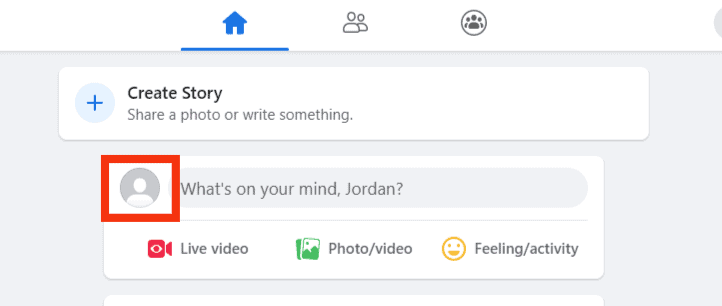
>Clickea en el “Fotos“ pestaña.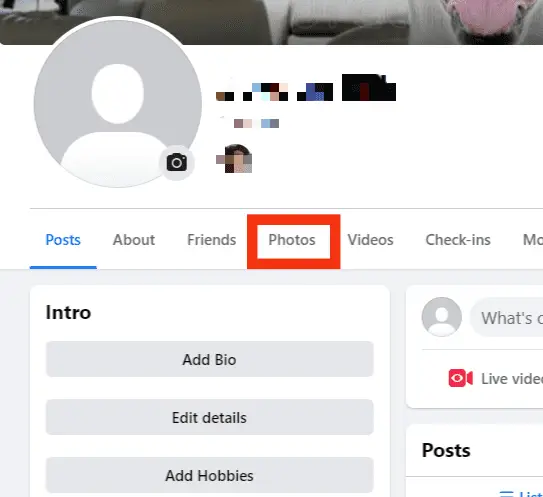
>En «Fotos», toca «Álbumes» pestaña.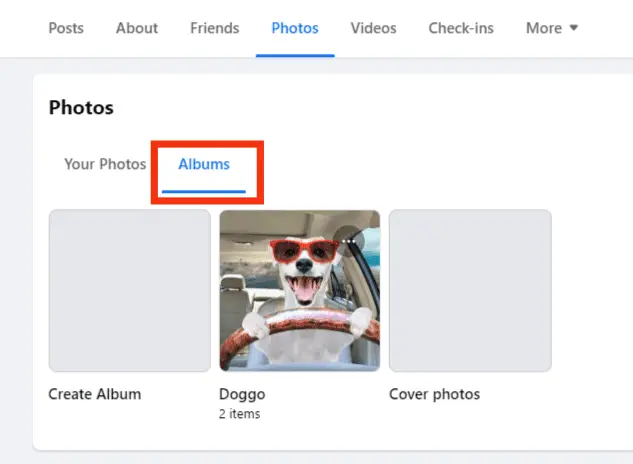
>Toque en el tres puntos en la esquina superior derecha de la álbum que quieres ocultar.
>Seleccionar «Editar álbum.”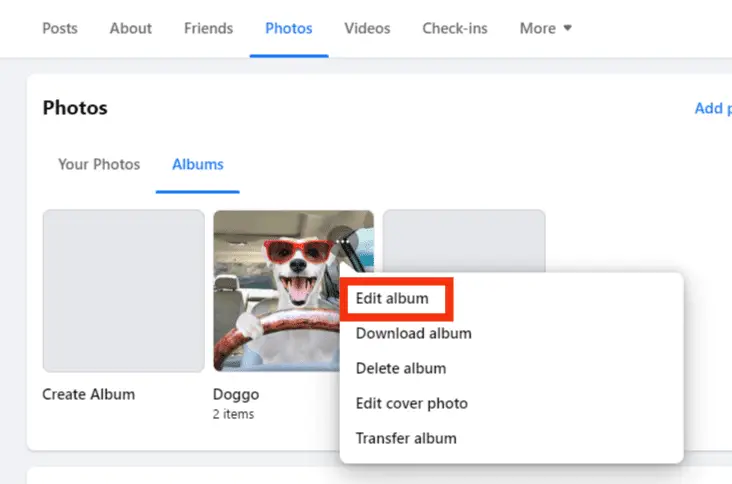
>Clickea en el botón de audiencia en la esquina superior izquierda.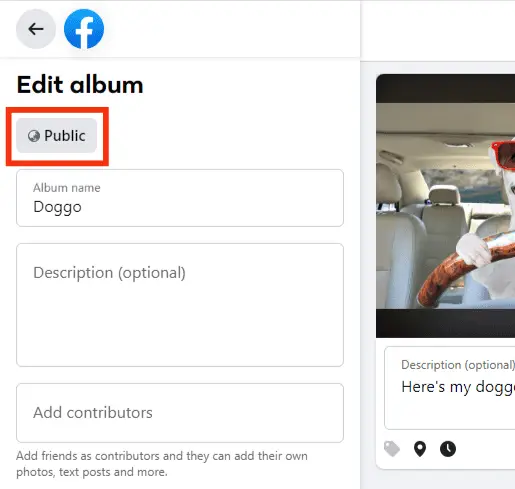
>Cambiar la audiencia de “Público“ a «Solo yo.”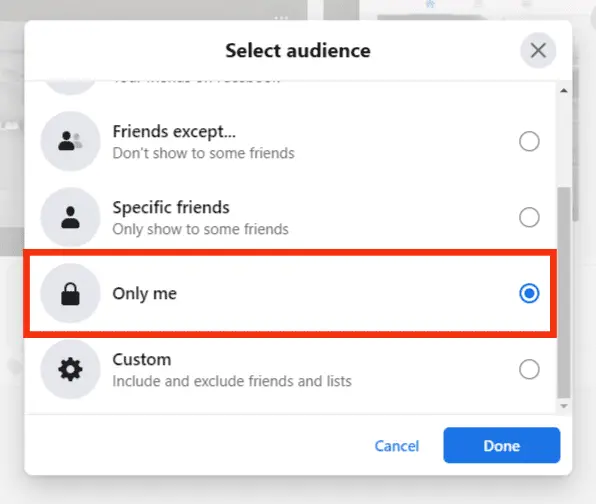
>Clickea en el «Hecho» botón.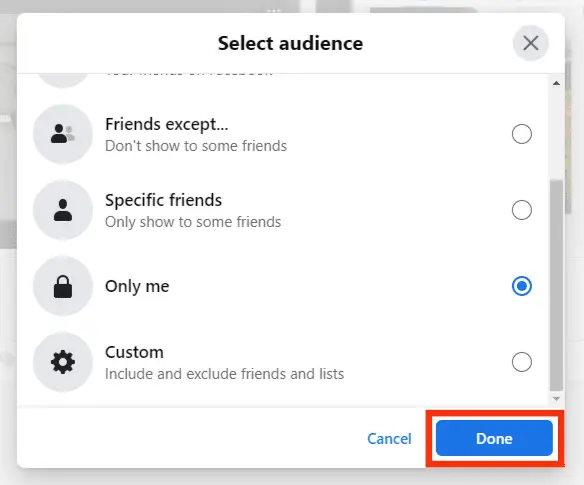
>Repetir los pasos anteriores para todos los álbumes que desee ocultar.
En la aplicación móvil
Siga los pasos a continuación para ocultar fotos de Facebook usando la aplicación de Facebook:
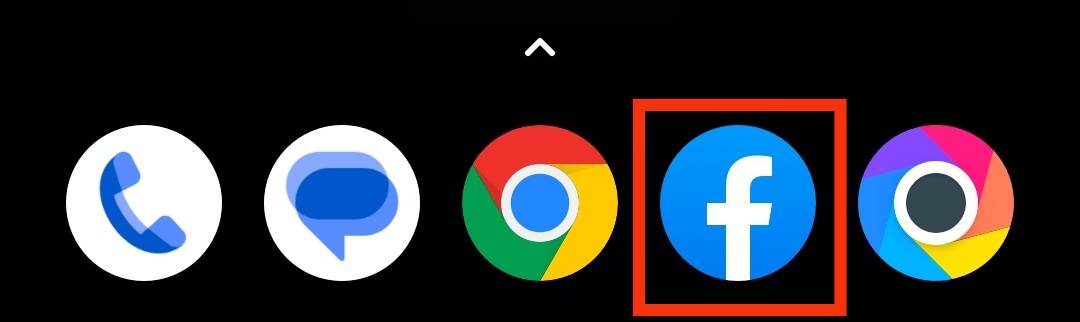
>Toque en su Foto de perfil junto a ‘¿Qué tienes en mente?’ caja de texto.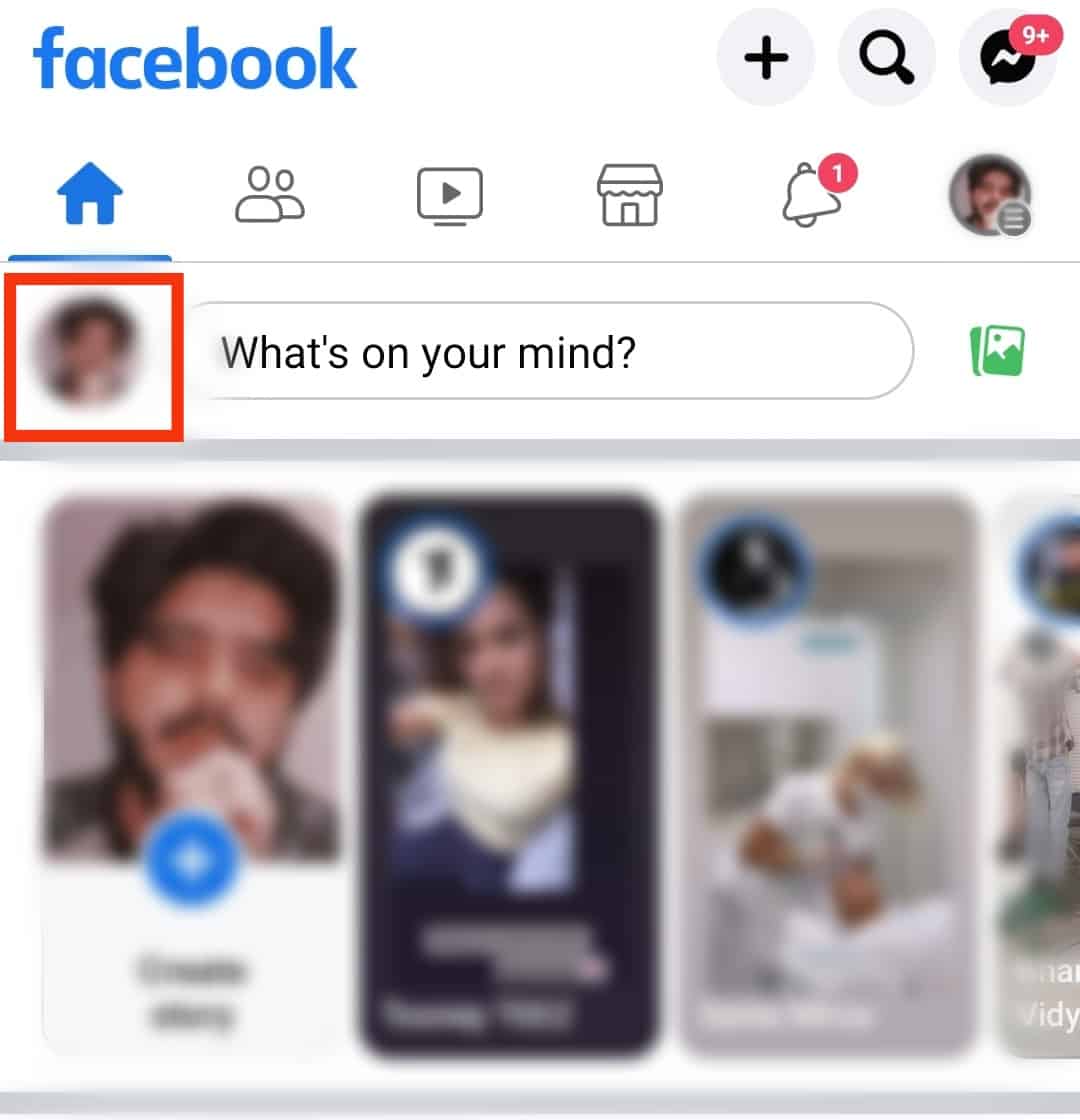
>Desplácese hacia abajo en el perfil y toque el «Fotos» opción.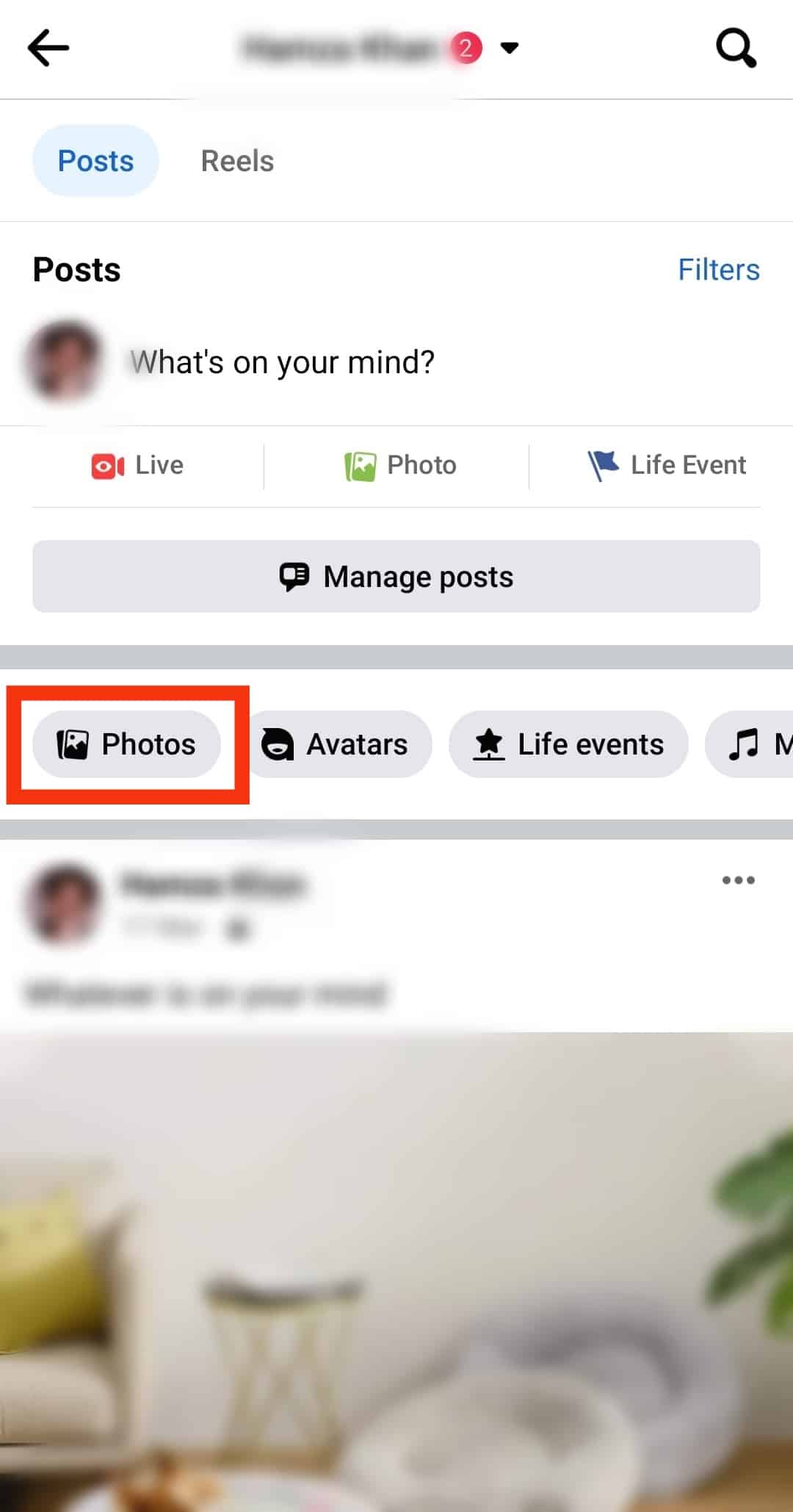
>A continuación, verá todos sus Facebook fotos organizadas en diferentes categorías.
>Toque en el «Álbumes“ pestaña.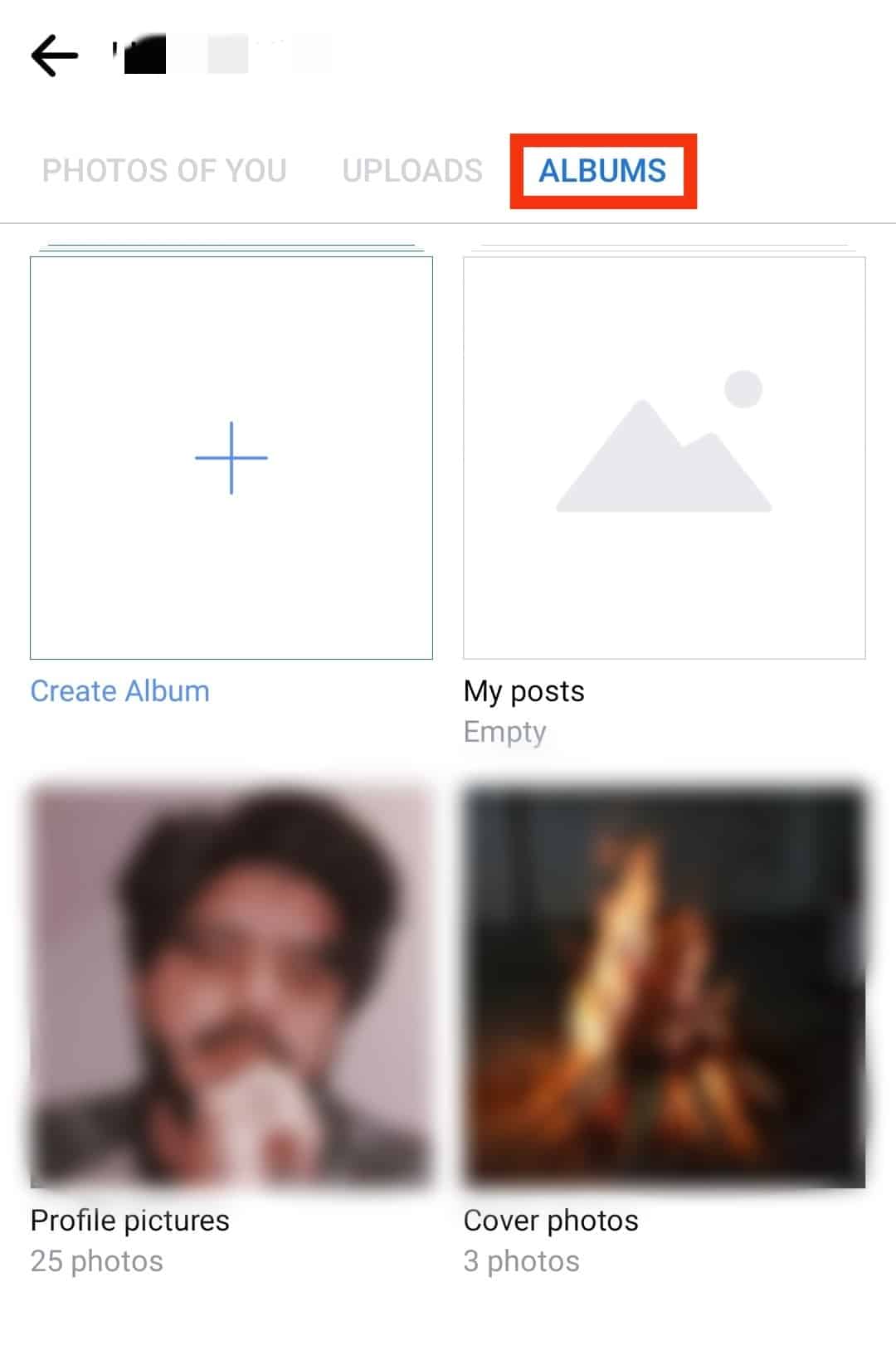
>Selecciona el álbum quieres esconderte.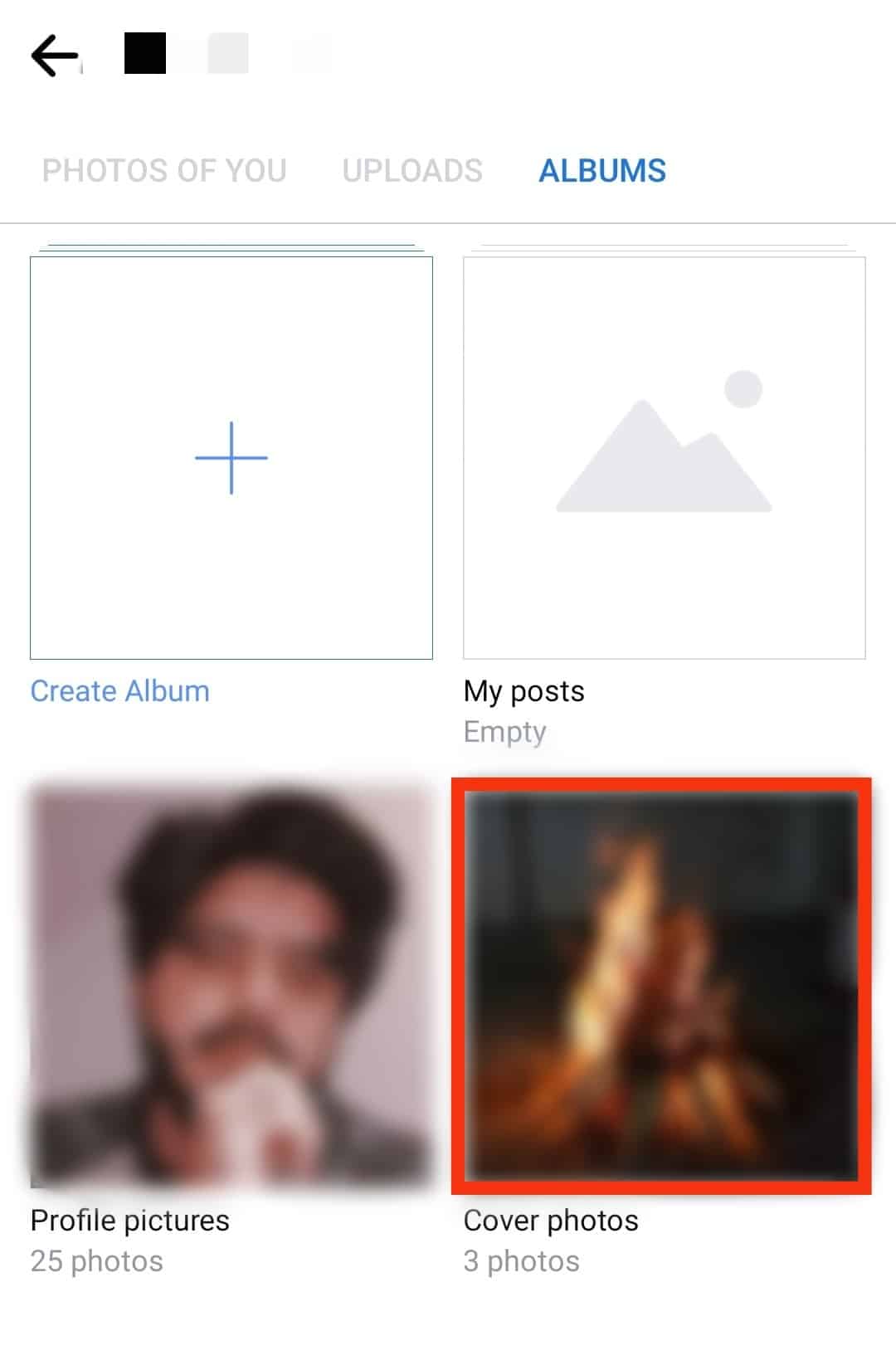
>Abre cada foto uno a uno.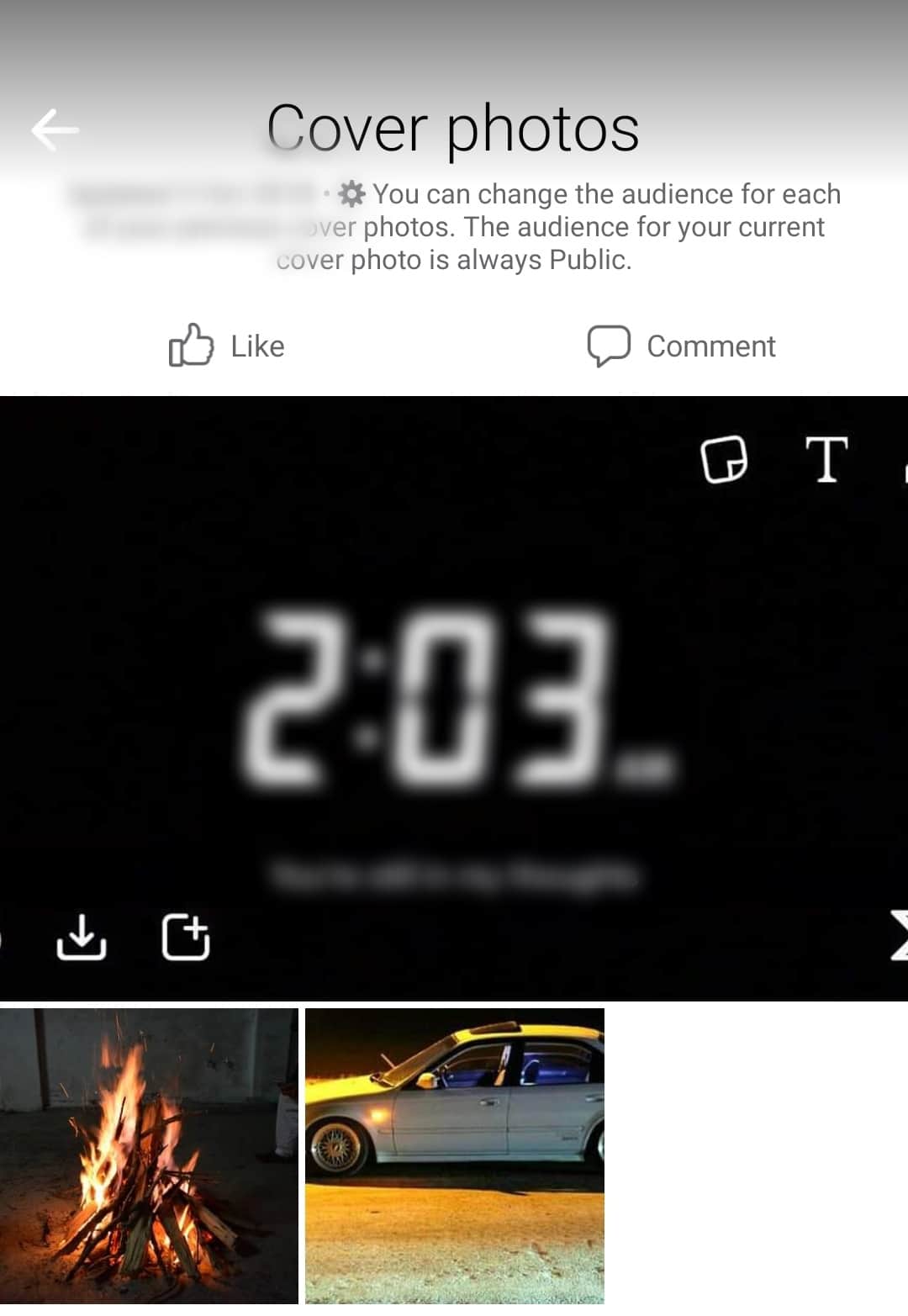
>Toque en el tres puntos en la esquina superior derecha de la foto.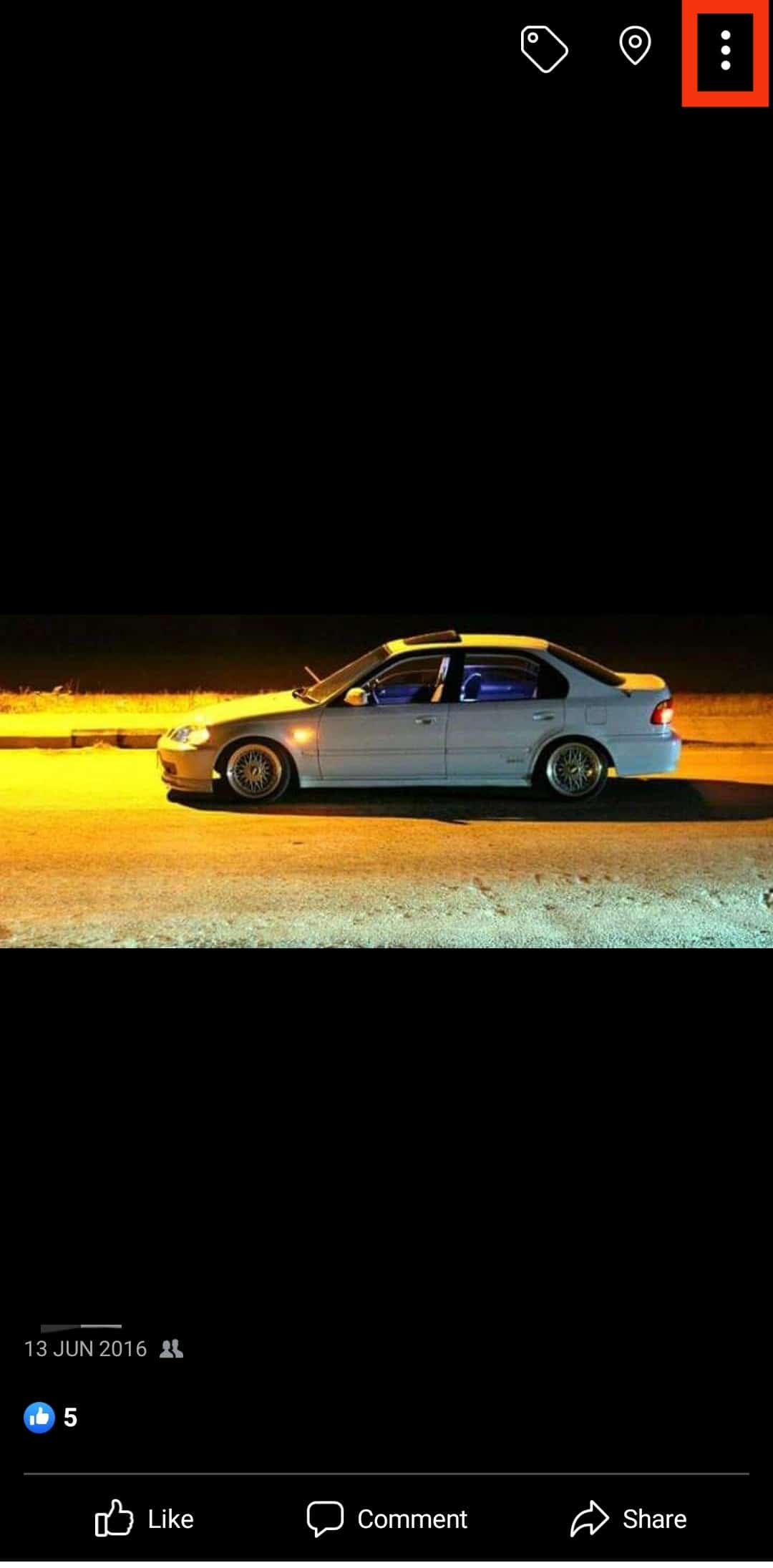
>Toque en «Editar privacidad.”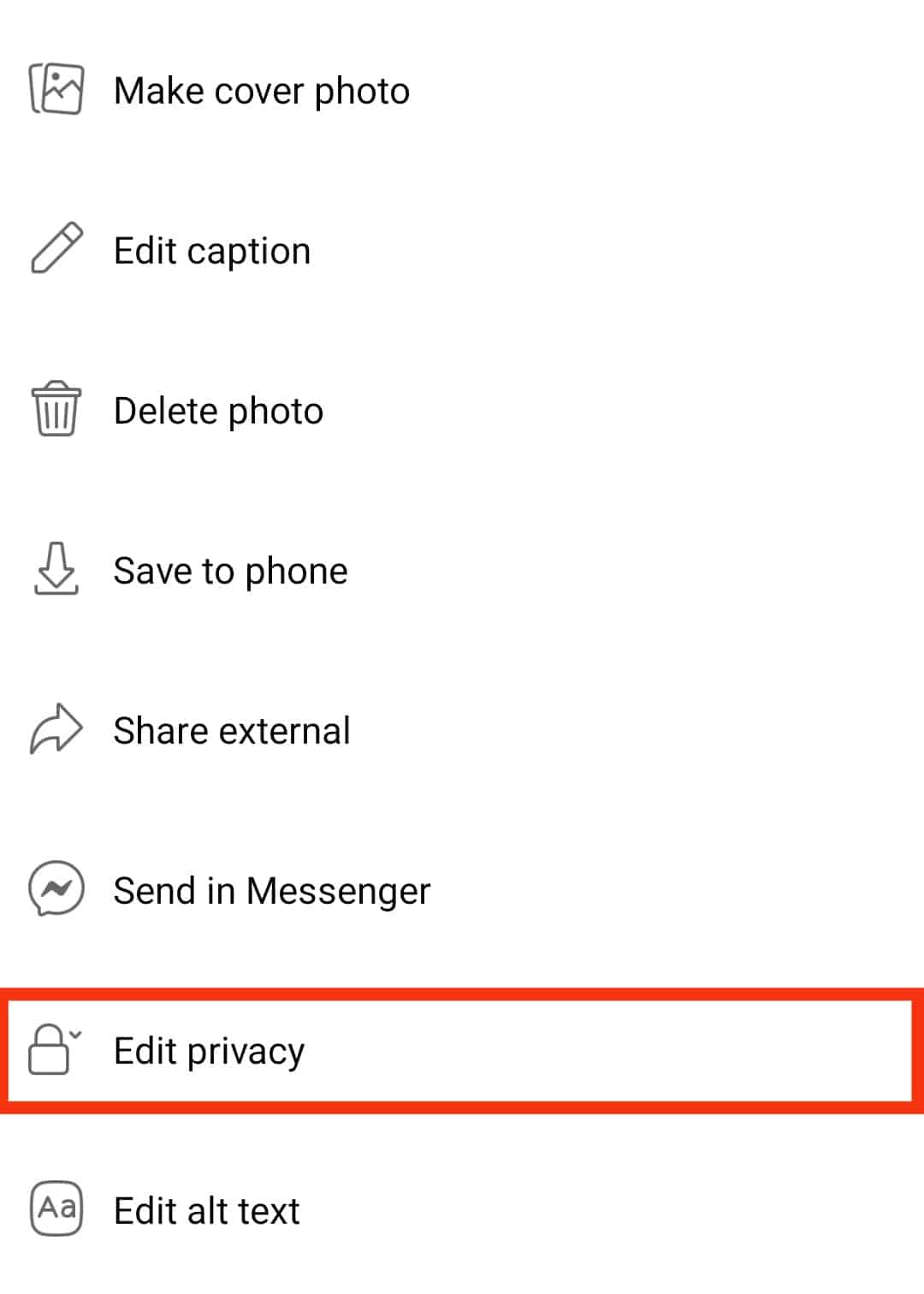
>Toque en «Ver más.”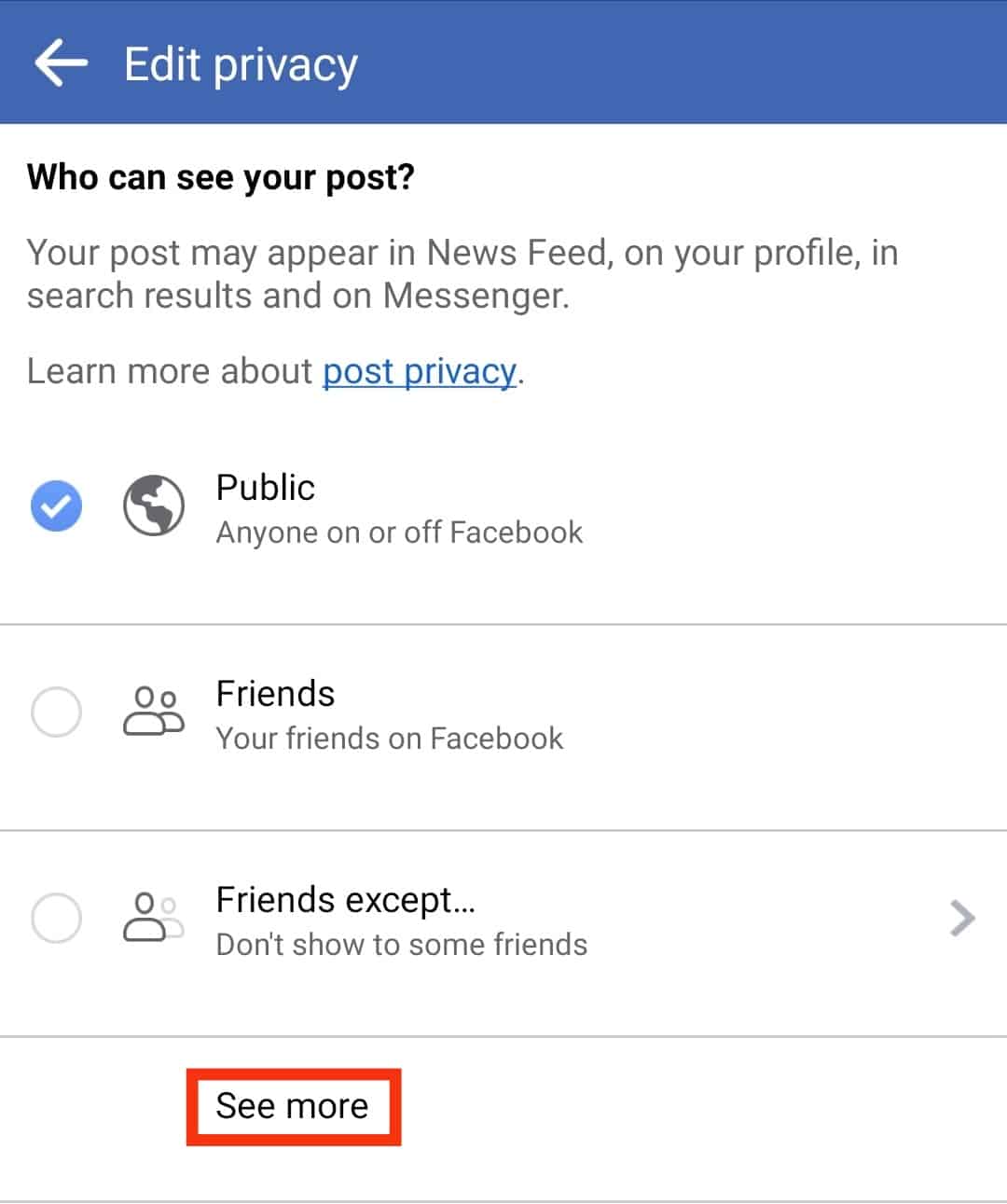
>Cambiar la audiencia de “Público“ a «Solo yo.”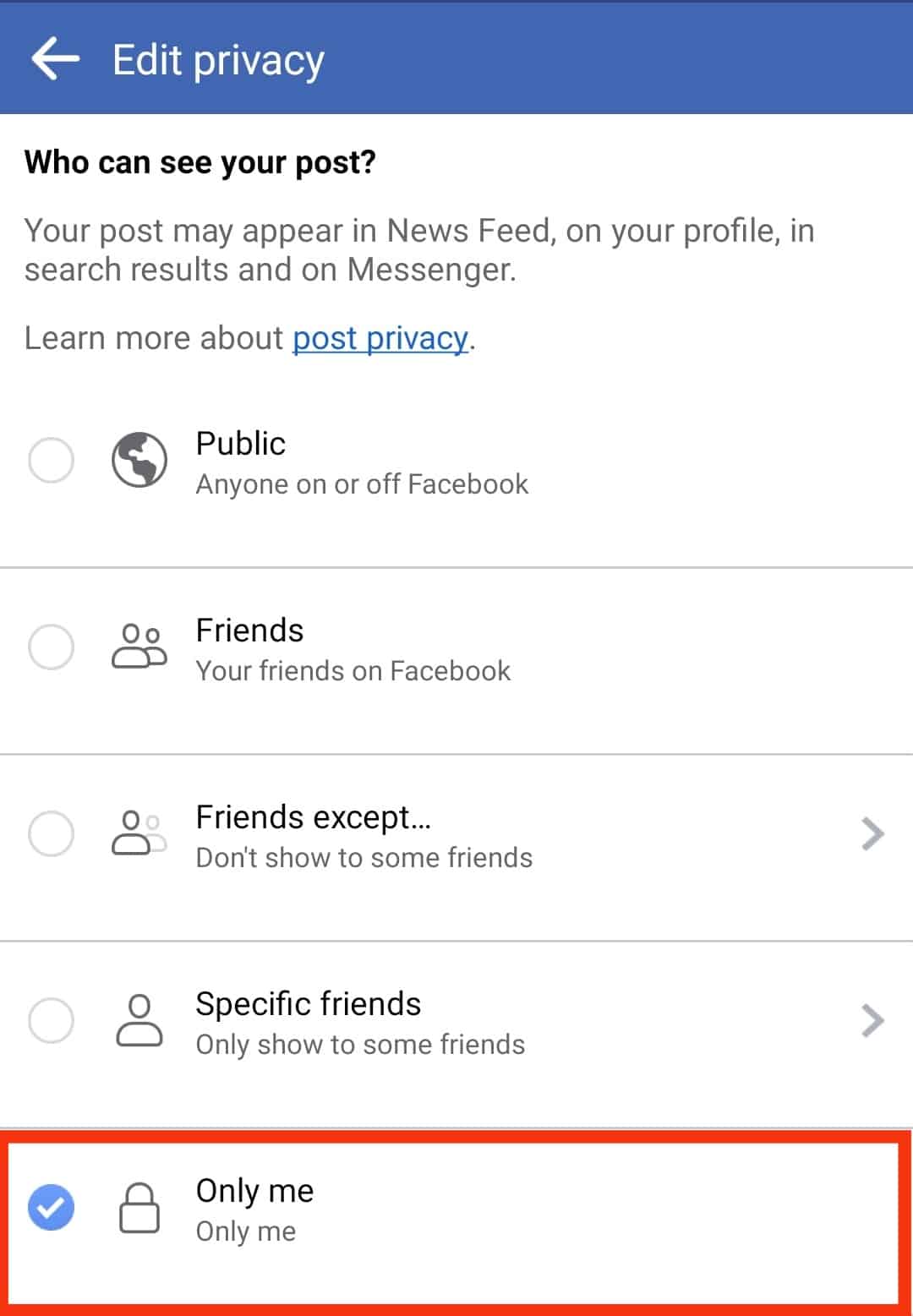
>Repita los pasos anteriores para todos álbumes quieres esconderte.
¿Cómo ocultar fotos en las que está etiquetado?
Cuando utiliza los pasos anteriores para ocultar fotos de Facebook usando una PC o la aplicación de Facebook, ocultará la mayoría de sus fotos. Desafortunadamente, es posible que no incluyan las imágenes en las que te etiquetan tus amigos.
Así es como puedes ocultar las fotos de Facebook en las que tus amigos te etiquetan:
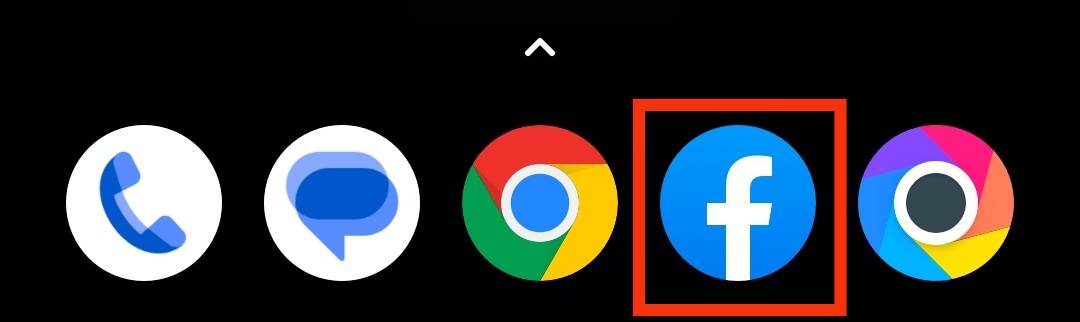
>Toque en el icono de menú representado por tu foto de perfil con tres líneas horizontales paralelas.
>Desplácese hacia abajo por las opciones del menú hasta llegar a “Configuración y privacidad.” Tócalo.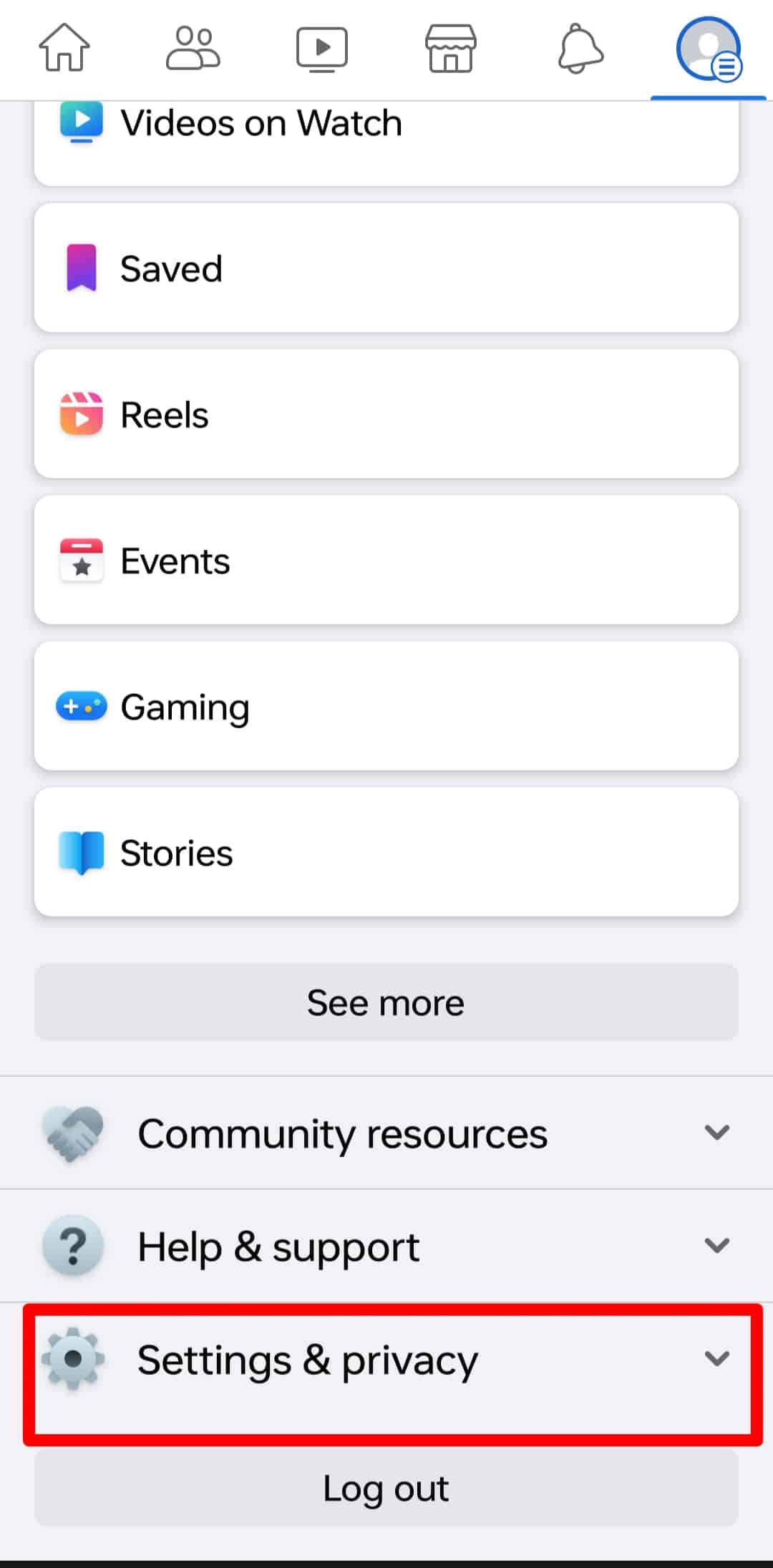
>A continuación, toque en “Ajustes.”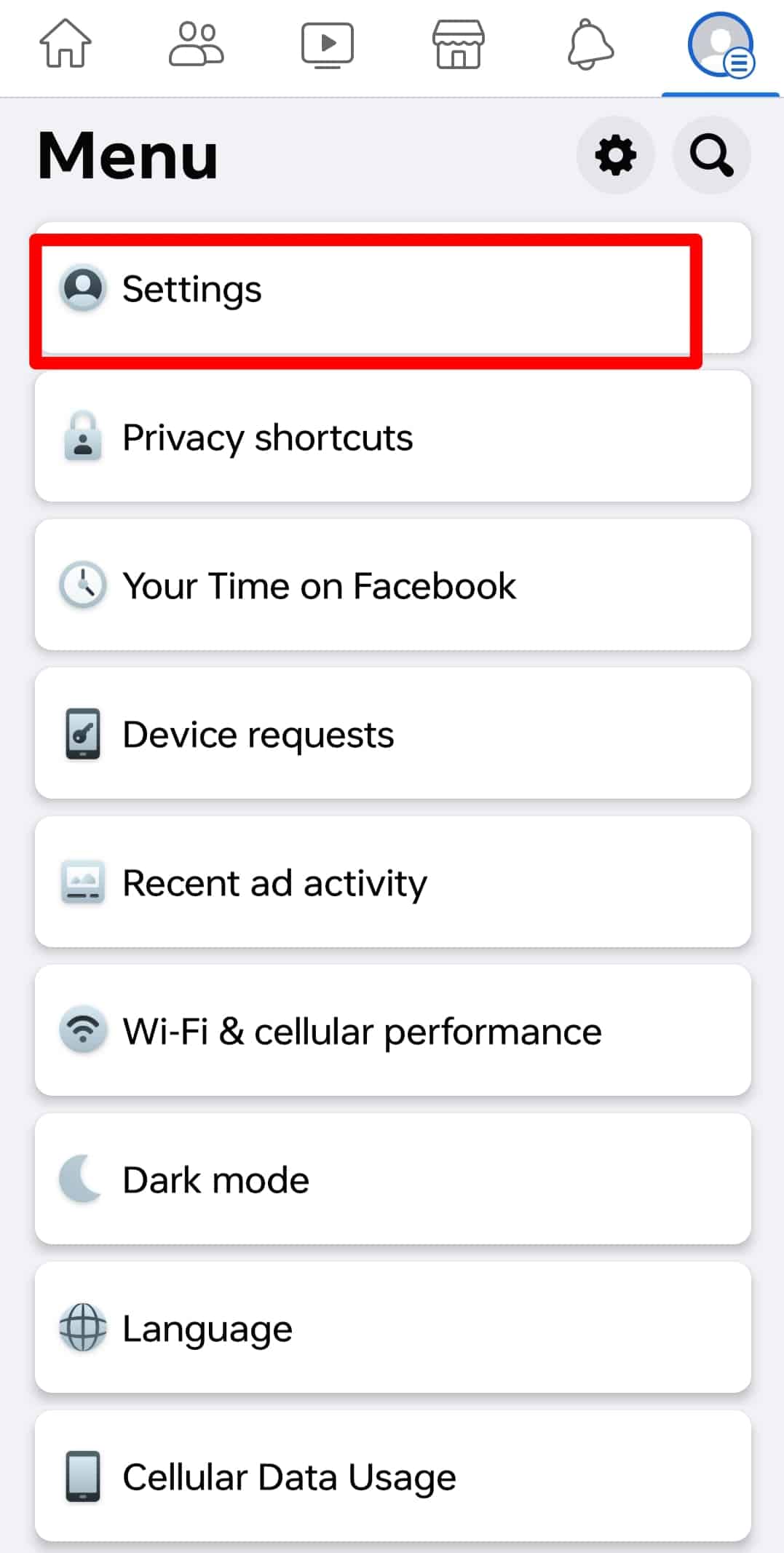
>Toque en «Configuración de perfil“ en la cima.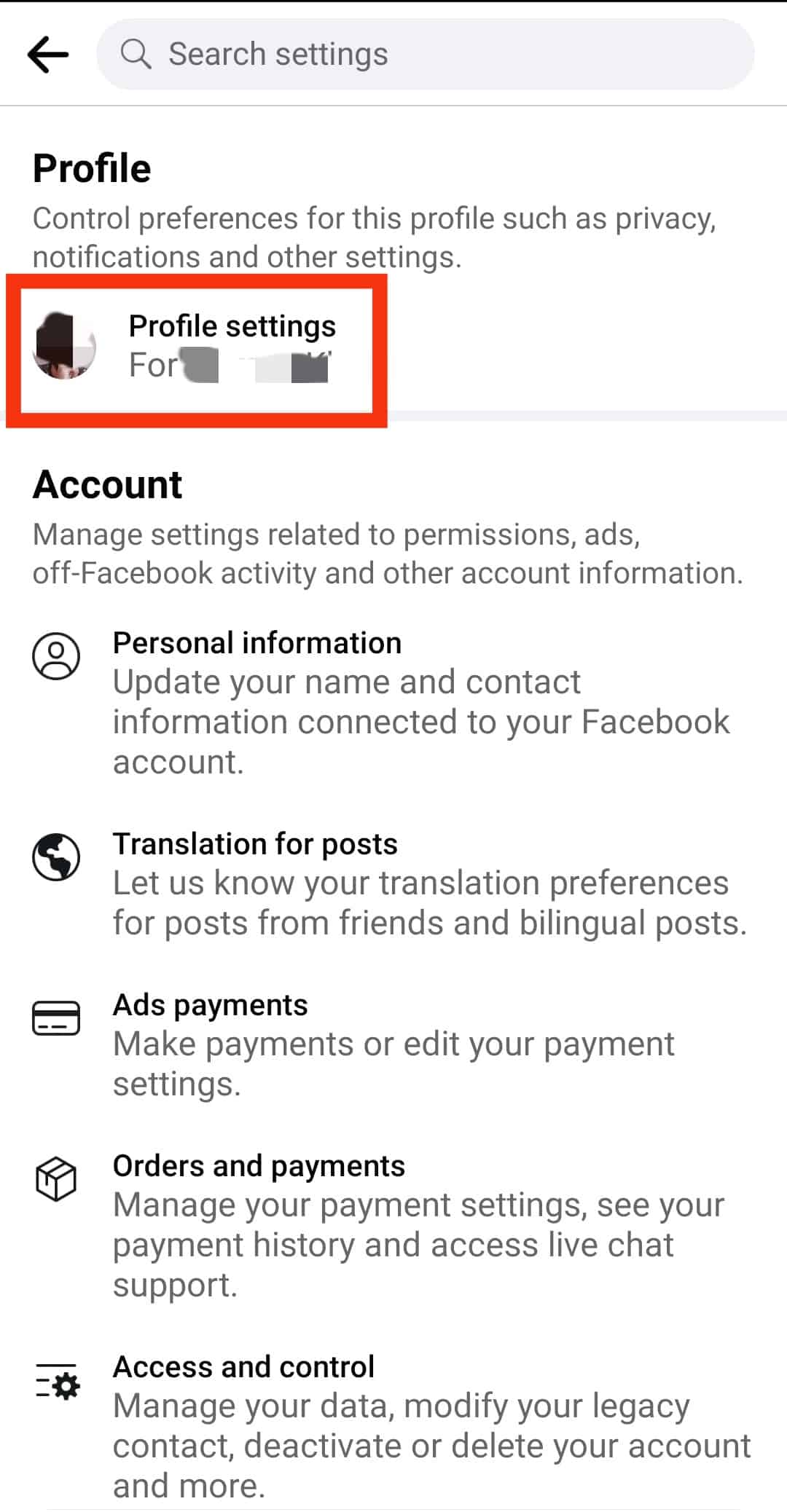
>Toque en «Perfil y etiquetado.”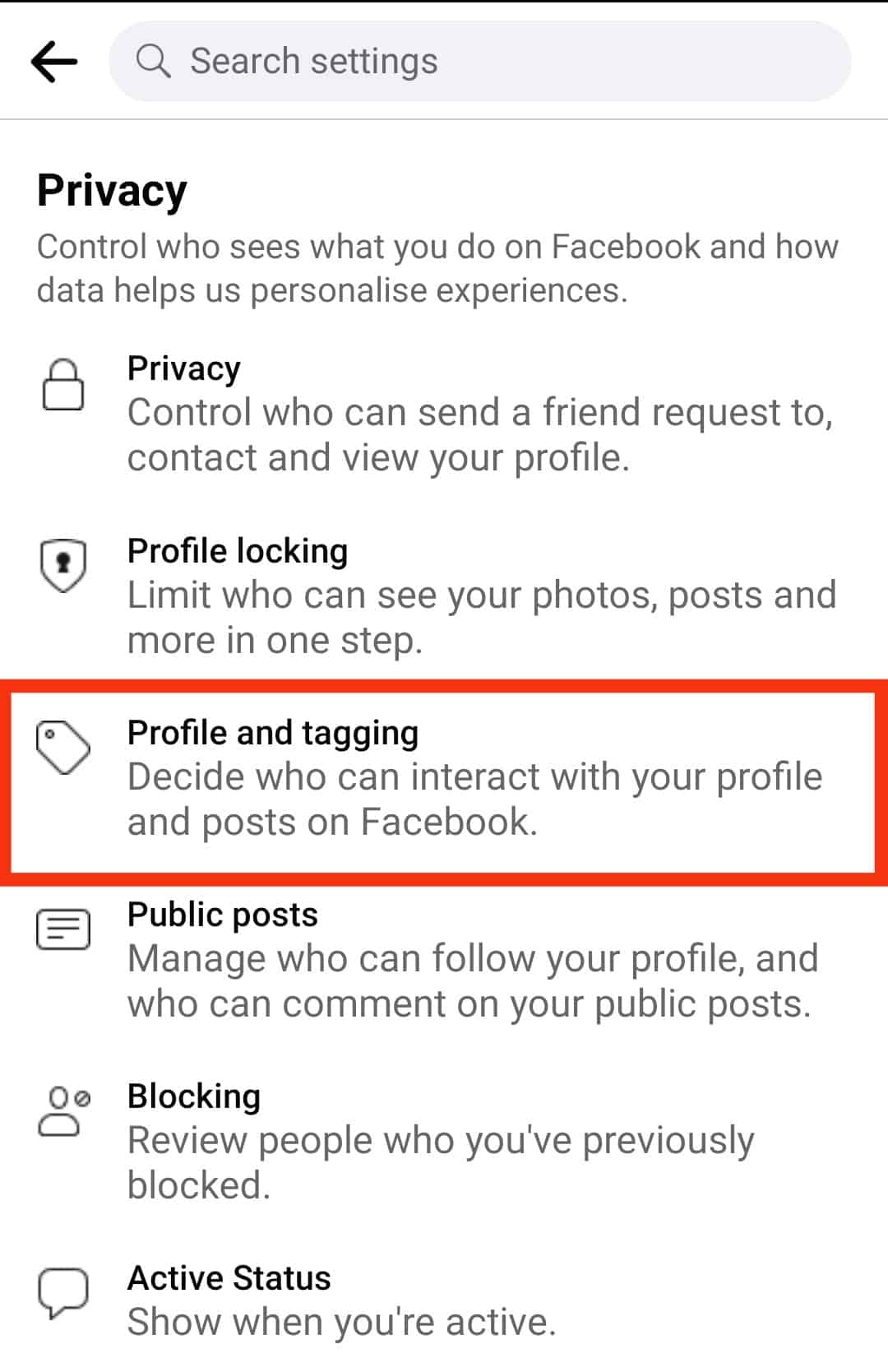
>Toque en ‘¿Quién puede ver las publicaciones en las que estás etiquetado en tu perfil?‘ en «Etiquetado».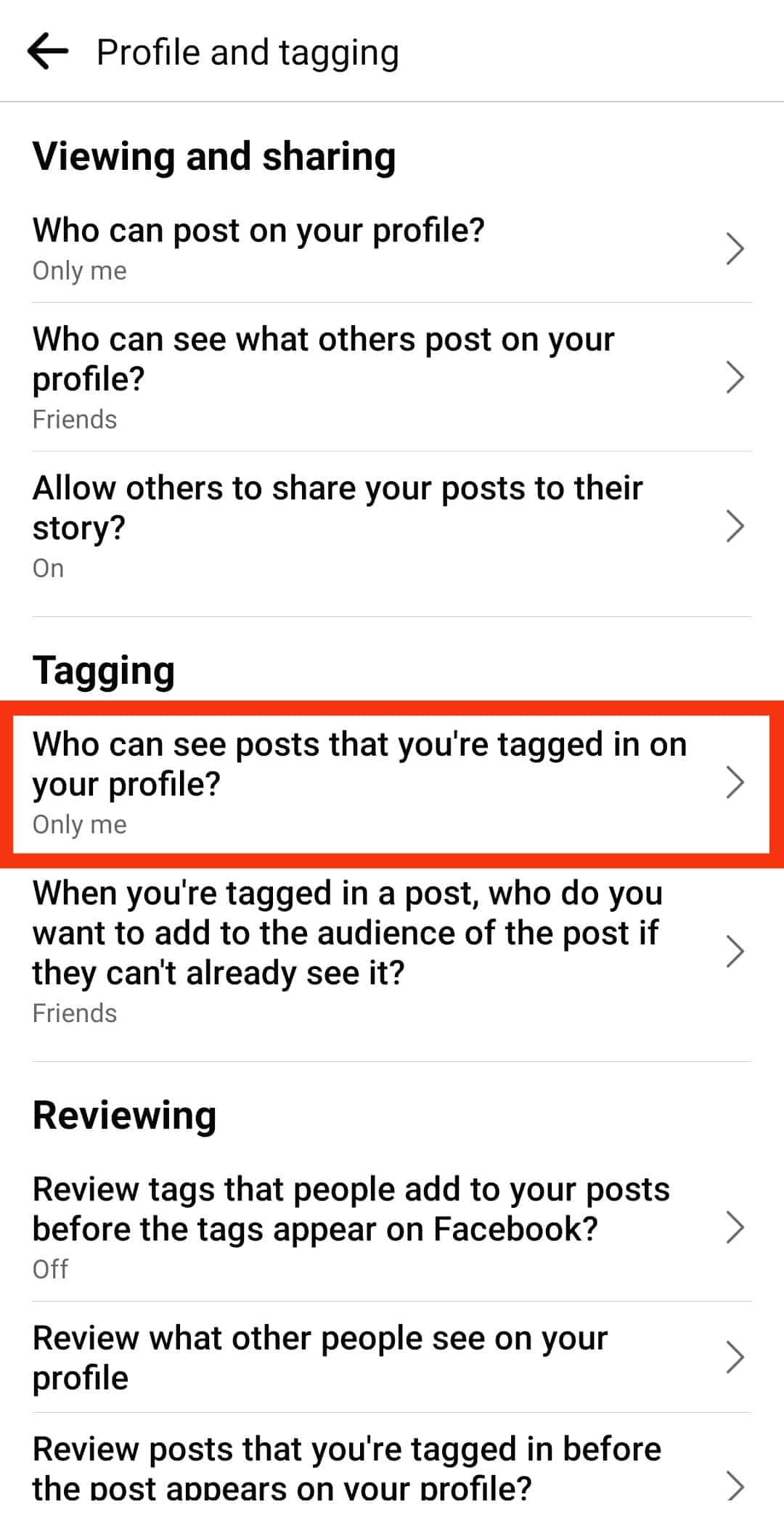
>Seleccionar «Solo yo.”
>Después de ajustar esta configuración de etiquetado, solo usted puede ver las fotos en las que sus amigos lo etiquetan.
¿Cómo archivar una foto?
Ocultar las fotos puede impedir que otros usuarios y amigos las vean y, en su lugar, ver el mensaje «Este contenido no está disponible en este momento» cuando hacen clic en una foto oculta.
Puedes archivar la foto si no quieres que tus amigos vean este mensaje. Para archivar una imagen en la aplicación móvil de Facebook o en la versión web:
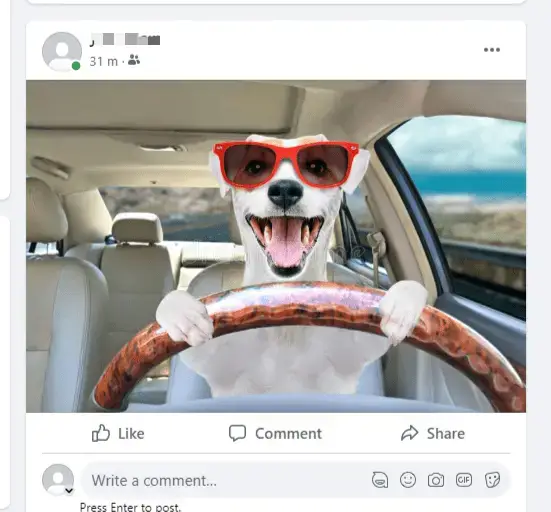
>Toque en tres puntos horizontales en la esquina superior derecha.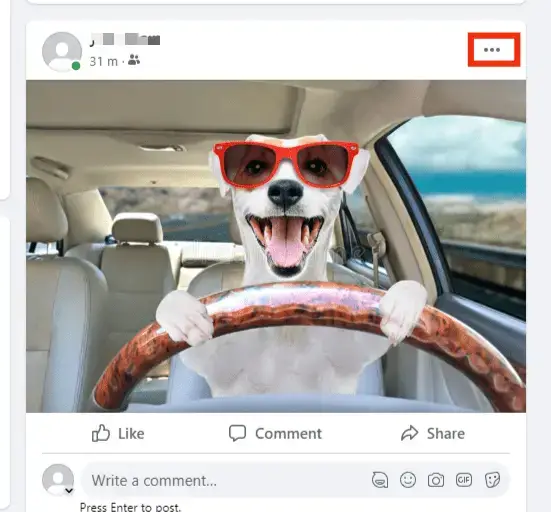
>A continuación, seleccione “Mover al archivo.”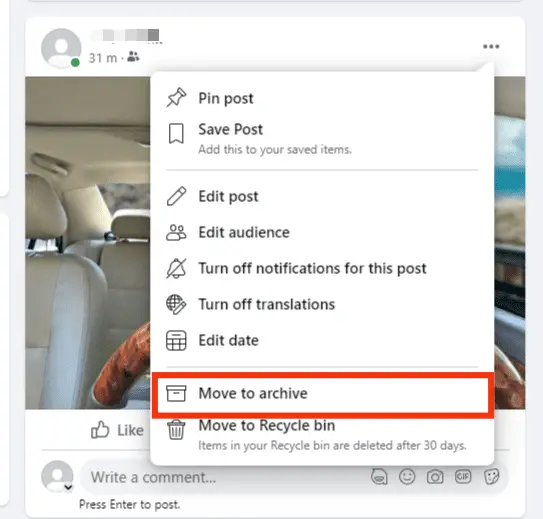
>Resumen
Como has aprendido, ocultar todas las fotos en Facebook solo requiere unos pocos pasos simples.
Si oculta sus fotos de Facebook por razones de privacidad, es esencial cambiar su foto de perfil y foto de portada a una imagen genérica que no lo identifique.
Recuerde, la política de información pública de Facebook le impide ocultar su nombre de usuario, género, ID de usuario (número de cuenta), foto de perfil y foto de portada.
[automatic_youtube_gallery type=»search» search=»Cómo ocultar todas las fotos en Facebook» limit=»1″]
Cómo Ocultar Todas las Fotos en Facebook
En la era digital, compartir momentos especiales en redes sociales se ha convertido en algo habitual. Sin embargo, es normal querer mantener algunas de nuestras fotos en privado. En este artículo, te enseñaremos paso a paso cómo ocultar todas tus fotos en Facebook y así proteger tu privacidad.
¿Por Qué Querer Ocultar Tus Fotos?
Hay diversas razones por las que podrías querer ocultar tus fotos en Facebook. Ya sea por motivos de privacidad, por no compartir ciertos momentos con público general o simplemente porque has cambiado de opinión sobre lo que deseas mostrar, es importante tener control sobre tus recuerdos digitales.
Diferencia entre Ocultar, Archivar y Eliminar Fotos
- Ocultar fotos: Cambia la configuración de privacidad para que solo tú puedas verlas.
- Archivar fotos: Mueve las fotos a una sección donde solo tú puedes acceder, sin eliminarlas.
- Eliminar fotos: Borra las fotos permanentemente de tu cuenta.
Guía Paso a Paso para Ocultar Tus Fotos
Desde un Ordenador
- Inicia sesión en tu cuenta de Facebook.
- Haz clic en tu photo de perfil.
- Selecciona la pestaña Fotos.
- Haz clic en la pestaña Álbumes.
- Encuentra el álbum que deseas ocultar y haz clic en los tres puntos en la esquina superior derecha.
- Selecciona Editar álbum.
- Cambia la visibilidad a Solo yo.
- Haz clic en Hecho.
Desde la Aplicación Móvil
- Abre la aplicación de Facebook.
- Toca en tu foto de perfil.
- Desplázate hacia abajo y selecciona Fotos.
- Toca en la pestaña Álbumes.
- Selecciona el álbum que deseas ocultar.
- Toca en los tres puntos en la esquina superior derecha.
- Selecciona Editar privacidad.
- Cambia la visibilidad a Solo yo.
- Repite para cada álbum que desees ocultar.
¿Cómo Ocultar Fotos en las que Estás Etiquetado?
Si deseas ocultar fotos en las que estás etiquetado, debes ir a la foto específica y quitar la etiqueta de tu nombre. Esto también puede limitar quién puede ver la foto:
- Accede a la foto donde estás etiquetado.
- Haz clic en el icono de tres puntos.
- Selecciona Eliminar etiqueta.
Conclusión
Ocultar tus fotos en Facebook es un proceso sencillo que puede brindarte mayor control sobre tu privacidad. Asegúrate de revisar regularmente tus configuraciones de privacidad para adaptar tu experiencia en la red social a tus necesidades. ¡Protege tus recuerdos y disfruta de una mayor tranquilidad en línea!
Preguntas Frecuentes (FAQs)
¿Puedo ocultar fotos de manera masiva en Facebook?
No existe una opción para ocultar todas las fotos de una vez, pero puedes aplicar el mismo procedimiento en múltiples álbumes rápidamente.
¿Qué sucede si oculto una foto?
Cuando ocultas una foto, esta ya no es visible para nadie más que para ti. Sin embargo, sigue existiendo en tu cuenta y puedes volver a cambiar su visibilidad si lo deseas.
¿Es lo mismo archivar que ocultar fotos?
No. Archivar mueve las fotos a una sección privada mientras que ocultar cambia su configuración de visibilidad. Archivar no permite el acceso a la foto a otros, pero ocultar puede dejarla accesible a algunos amigos o a tus amigos de Facebook.
¿Puedo volver a hacer públicas mis fotos ocultas?
Sí, puedes cambiar la configuración de privacidad en cualquier momento y volver a hacer públicas tus fotos ocultas.
Para más detalles sobre cómo gestionar la privacidad de tus fotos, puedes consultar el soporte de Facebook en su página oficial.
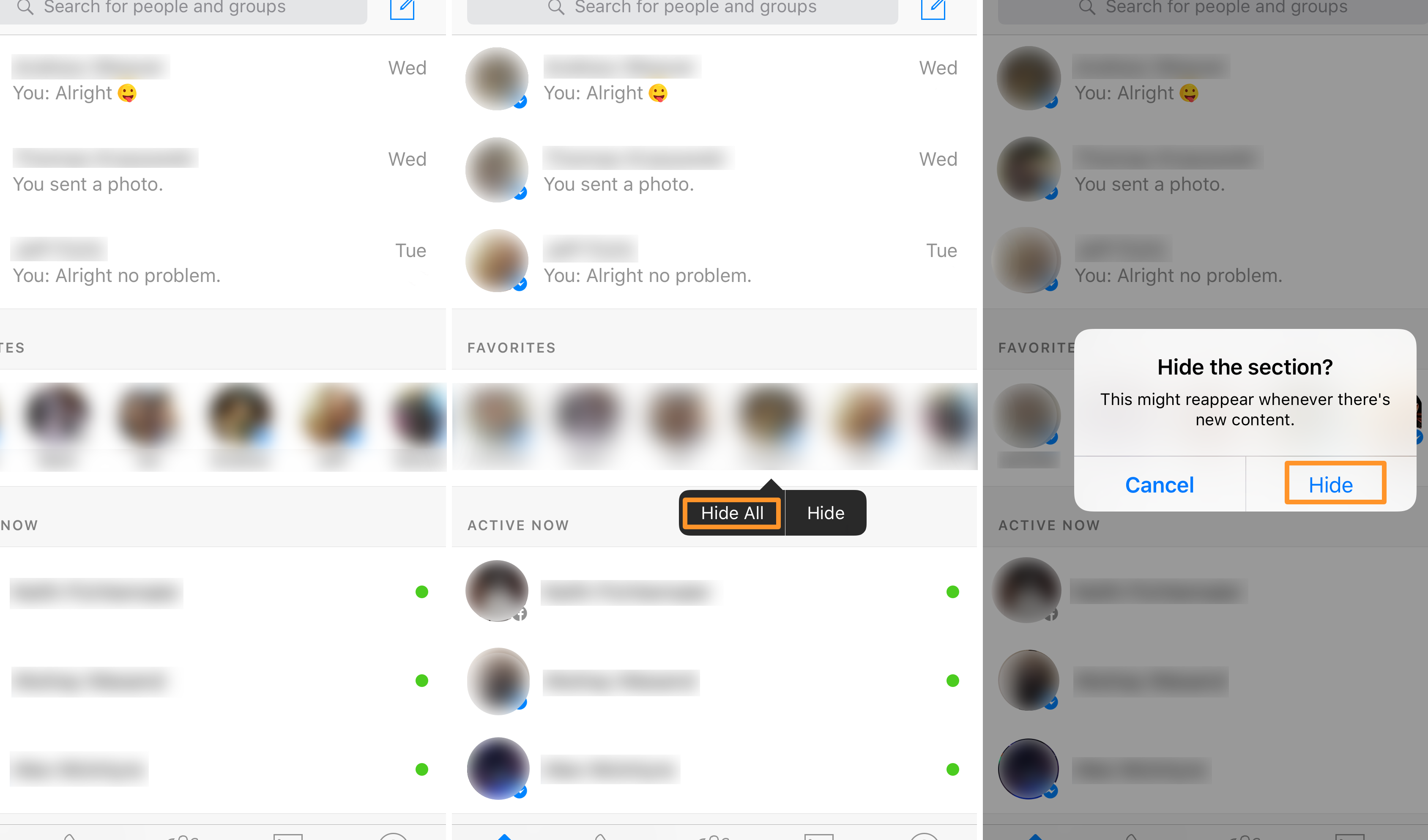
¡Muy interesante el artículo! La verdad es que yo también he pasado por eso, un día me di cuenta de que tenía fotos que no quería que nadie viera y me puse a investigar cómo ocultarlas. Al final, seguir estos pasos fue súper fácil y ahora tengo más control sobre lo que comparto. ¡Gracias por la info!
Quintanar: ¡Totalmente de acuerdo, cresencio! A mí también me pasó lo mismo, un día revisando mi perfil me encontré con unas fotos de épocas locas que preferiría que quedaran en el olvido. Seguí los pasos de este artículo y en un abrir y cerrar de ojos logré ocultarlas todas. Ahora me siento mucho más tranquilo navegando en Facebook. ¡Súper útil!